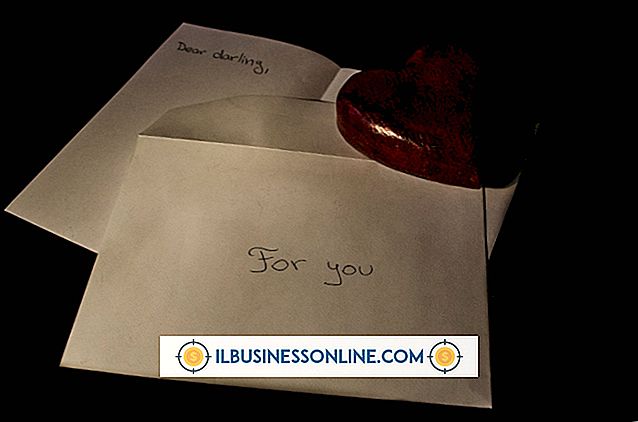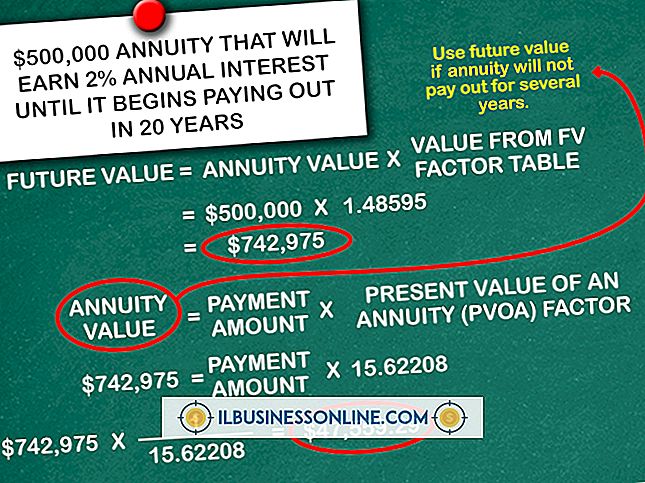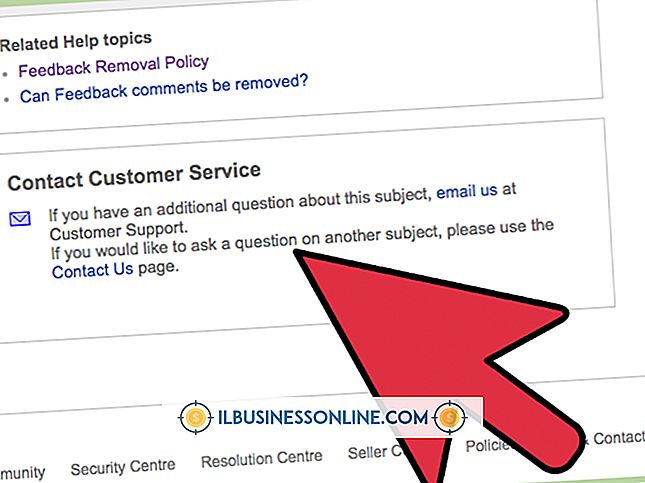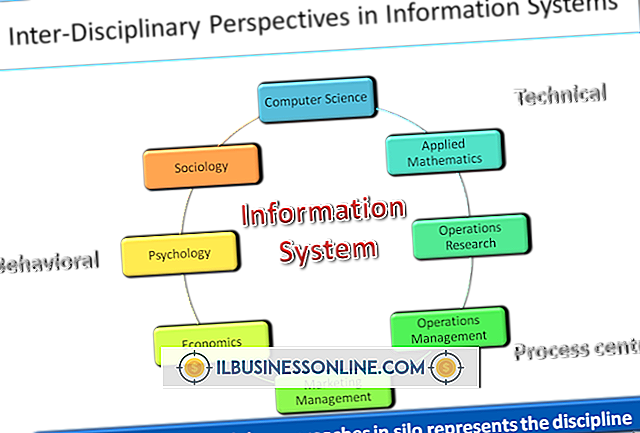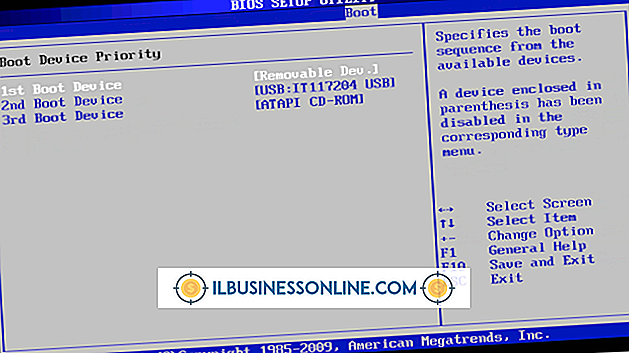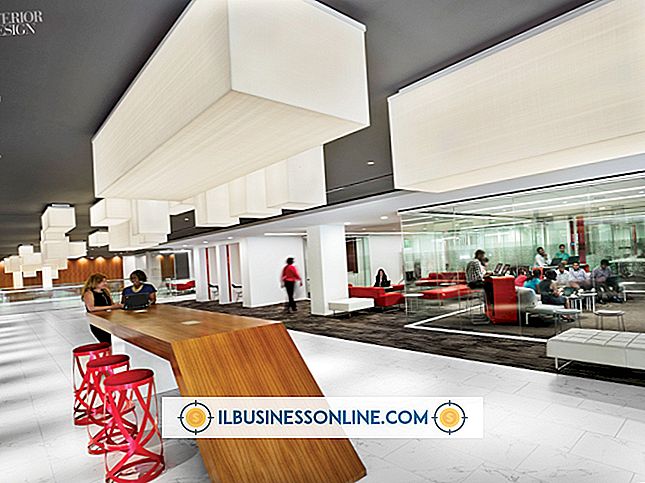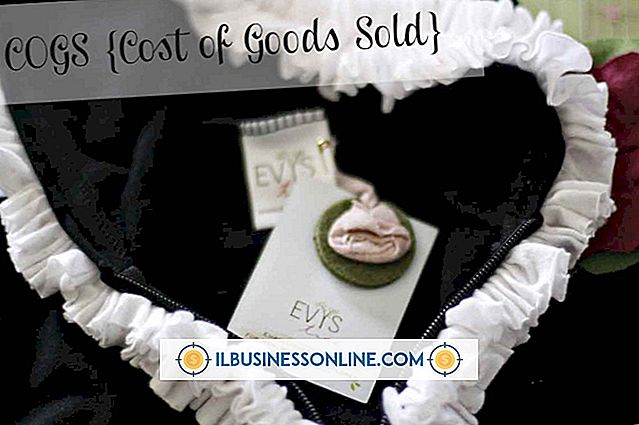एक पुरानी हार्ड ड्राइव से विंडोज 7 तक फ़ायरफ़ॉक्स सेटिंग्स कैसे प्राप्त करें

एक पुरानी प्रोफ़ाइल से अपनी फ़ायरफ़ॉक्स सेटिंग्स को पुनर्स्थापित करके आप अपने महत्वपूर्ण बुकमार्क और ब्राउज़िंग इतिहास को पुनर्प्राप्त करेंगे। इससे आपका काफी समय बचेगा, क्योंकि आपको मैन्युअल रूप से इस डेटा की तलाश नहीं करनी होगी। फ़ायरफ़ॉक्स प्रोफ़ाइल डेटा को स्वचालित रूप से निर्यात और आयात करने का एक तरीका प्रदान नहीं करता है, लेकिन आप अपने पुराने हार्ड ड्राइव से अपने नए कंप्यूटर पर मैन्युअल रूप से प्रोफ़ाइल डेटा की प्रतिलिपि बनाने के लिए विंडोज पर फ़ाइल प्रबंधक का उपयोग कर सकते हैं।
1।
अपनी पुरानी हार्ड ड्राइव को अपने कंप्यूटर से कनेक्ट करें। यदि यह एक बाहरी हार्ड ड्राइव है, तो इसे USB पोर्ट में से एक में प्लग करें। वैकल्पिक रूप से, यदि हार्ड ड्राइव बाहरी नहीं है, तो अपने कंप्यूटर के मामले को खोलें और इसे IDE या SATA केबल के माध्यम से कनेक्ट करें।
2।
प्रारंभ बटन पर क्लिक करें, "कंप्यूटर" टाइप करें और परिणामों की सूची से "कंप्यूटर" चुनें।
3।
पुराने हार्ड ड्राइव के विभाजन पर उपयोगकर्ता फ़ोल्डर पर नेविगेट करें जहां ऑपरेटिंग सिस्टम स्थापित है। यदि हार्ड ड्राइव पर Windows XP स्थापित है, तो यह फ़ोल्डर "दस्तावेज़ और सेटिंग \ उपयोगकर्ता नाम" के अंतर्गत स्थित है। यदि इसके बजाय विंडोज 7 या विंडोज 8 स्थापित किया गया है, तो उपयोगकर्ता फ़ोल्डर "उपयोगकर्ता \ उपयोगकर्ता नाम" के तहत पाया जा सकता है, जहां "उपयोगकर्ता नाम" विंडोज खाते का नाम है।
4।
"AppData \ Mozilla \ Firefox \ Profiles" पर नेविगेट करें, "इस स्थान में पाए गए प्रोफ़ाइल फ़ोल्डर पर क्लिक करें और" Ctrl-C "दबाएं।
5।
Windows फ़ाइल प्रबंधक के खोज बार में "% APPDATA% \ Mozilla \ Firefox \ Profiles \" टाइप करें और उस स्थान तक पहुँचने के लिए "Enter" दबाएं जहाँ फ़ायरफ़ॉक्स प्रोफाइल आपके विंडोज 7 इंस्टॉलेशन में संग्रहीत हैं।
6।
पुरानी फ़ायरफ़ॉक्स प्रोफ़ाइल सेटिंग्स को अपने नए खाते में स्थानांतरित करने के लिए "Ctrl-V" दबाएं।